Cara Mengosongkan Cache pada iPhone dan iPad: Petua Pakar

Penyemak imbas perlahan? Underforming iPhone atau iPad? Ruang ingatan yang aneh? Bimbang tentang privasi anda di internet? Saya boleh terus mengira ...
Saya akan mengabaikan tanda -tanda sehingga, suatu hari, saya menerima pemberitahuan "penyimpanan hampir penuh" untuk kali kelima. Kemudian, saya menyedari bahawa saya tidak dapat mengabaikannya lagi apabila saya menggali lebih mendalam. Ternyata bukan iphone saya menyebabkan masalah; Cache berantakan adalah penyebab sebenar.
Jika anda mempunyai perasaan yang sama dan tertanya -tanya bagaimana untuk membersihkan cache pada iPhone anda, anda berada di tempat yang betul.
Tetapi sebelum itu ⬇️

Mengecilkan iPhone anda
Cuba CleanMy®Phone-pembersih berkuasa AI untuk kekacauan digital peranti anda. Dapatkannya di SetApp.
Cuba diuji keselamatan percumaAdakah selamat untuk membersihkan cache pada iPhone dan iPad?
Ya, itu! Walau bagaimanapun, tidak semua data cache tidak diingini dan tidak perlu. Izinkan saya membersihkan ini terlebih dahulu.
Apa sebenarnya cache? Nah, ia adalah gudang untuk iPhone atau iPad anda yang menjimatkan data sementara selepas anda melawat laman web dan menggunakan pelbagai aplikasi.
Terdapat dua jenis cache pada peranti iOS:
- Penyemak imbas Cache: Cache sedemikian menyimpan data melayari data dan fail sementara pada iPhone anda apabila anda mula -mula melawat laman web. Data ini biasanya termasuk laman web, skrip, video, dan imej. Oleh itu, apabila anda meninjau semula laman web tersebut, mereka memuat lebih cepat kerana data mereka sudah cache. Lihat bagaimana
- Cache App: Aplikasi mudah alih yang anda gunakan meninggalkan data sementara yang disimpan secara tempatan pada iPhone anda. Data ini termasuk fail, video, dan imej. Data cache membolehkan aplikasi berfungsi lebih cepat, mengurangkan masa pemuatan, menyimpan data mudah alih, dan meningkatkan prestasi aplikasi.
Tetapi sebelum membersihkan cache, anda harus tahu ia boleh mengeluarkan data peribadi anda dan menutup semua tab terbuka di Safari. Anda juga boleh secara automatik dilog keluar dari semua laman web anda. Oleh itu, apabila anda melawat laman web ini selepas membersihkan cache, anda akan diminta untuk memasukkan butiran log masuk anda untuk log masuk.
Juga, lihat panduan bagaimana untuk membersihkan sejarah pada iPhone dan iPad.

Mengosongkan cache benar -benar boleh membantu iPhone atau iPad anda berjalan dengan lancar, tetapi menguruskan fail anda juga boleh membuat perbezaan besar. TryAnseTrans untuk iOS - alternatif pintar untuk iTunes, yang direka untuk membuat pemindahan fail menjadi angin. Dengan AnyTrans untuk iOS, anda boleh membuat sandaran dengan cepat dan memindahkan fail iPhone ke Mac anda, memindahkan data merentasi iOS, iTunes, dan iCloud, dan juga memuat turun media secara langsung. Penyelesaian berguna untuk memastikan fail anda dapat diakses dan dianjurkan.
Inilah cara menggunakan AnyTrans untuk iOS untuk memindahkan fail dari iPhone ke Mac
- Pasang dan buka AnyTrans untuk iOS pada Mac anda.
- Klik pada tab Urus.
- Pilih jenis media yang ingin anda pindahkan ke Mac anda.
- Pilih fail, klik ke Mac, dan pilih folder Destinasi.

Mengapa padam cache pada iPhone atau iPad
Sekarang, mesti jelas bahawa cache membantu laman web dan aplikasi memuat lebih cepat. Jadi, mengapa pengguna iOS mahu memadam cache pada iPhone?
Berikut adalah senarai sebab untuk memadam cache pada iPhone dan iPad:
- Mengambil banyak ruang penyimpanan
- Menjadikan peranti anda berfungsi lambat dan lambat
- Menimbulkan risiko keselamatan dan privasi
- Menyebabkan kesilapan pemuatan disebabkan oleh data yang sudah lapuk atau rasuah
- Menghasilkan gangguan perisian
Perlu diingat bahawa fail cache mengambil ruang yang agak sedikit pada iPhone atau iPad anda. Jika membersihkan cache tidak akan membantu mempercepat prestasi sistem anda atau membebaskan beberapa ruang, anda boleh mencuba perkara lain seperti memadam fail besar, mengeluarkan pendua, dan lain -lain. Walau bagaimanapun, memadam fail secara manual mengambil terlalu banyak masa. Jadi, penyelesaian yang lebih baik adalah menggunakan CleanMy®Phone.
Pembersih berkuasa AI ini menjalankan imbasan untuk membersihkan perpustakaan foto anda dengan cepat, mengeluarkan dan menyusun foto mengikut kategori, melihat metadata imej, dan banyak lagi. Oleh itu, anda menikmati iPhone yang lebih kecil dan lebih teratur.
Inilah cara menggunakan CleanMy®Phone:
- Pasang dan buka CleanMy®Phone.
- Dalam tab Declutter, ketik butang Imbas.
- Semak hasil imbasan dan, jika perlu, pilih apa yang hendak dipadam.
- Ketik Bersih.

Cara membersihkan cache pada iPhone anda
Sekarang, saya akan memandu anda melalui langkah -langkah mudah untuk membersihkan cache pada iOS untuk kedua -dua pelayar dan aplikasi. Mari kita mulakan.
Cache penyemak imbas di iPhone
Safari adalah penyemak imbas lalai pada peranti iOS, dan memerlukan beberapa langkah singkat untuk membersihkan cache penyemak imbas anda. Walau bagaimanapun, ia tidak mempunyai fungsi pembersihan cache yang berasingan. Anda perlu memadamkan cookies dan sejarah penyemak imbas anda secara manual. Kebenaran yang telah anda berikan kepada pelbagai laman web juga akan dipadamkan.
Inilah cara untuk membersihkan cache penyemak imbas di safari:
- Buka tetapan pada iPhone atau iPad anda.
- Ketik Safari> Data Sejarah dan laman web yang jelas.
- Pilih semua sejarah.
- Ketik Sejarah Jelas.

Petua keselamatan untuk pengguna Apple
Tetapi, cache berantakan bukan satu -satunya masalah ketika melayari dalam talian. Web ini berleluasa dengan ancaman keselamatan siber seperti ransomware, malware, spyware, serangan phishing, dan kelemahan Wi-Fi awam, dan saya boleh terus mengira. Di sinilah ClearVPN masuk sebagai perisai kepada privasi dan keselamatan anda dalam talian.
ClearVPN adalah VPN yang mudah digunakan untuk iOS dan Mac yang memperibadikan pengalaman internet anda. Ia membuatkan anda benar -benar tanpa nama dalam talian dan melindungi maklumat peribadi anda, dan lebih banyak lagi dalam satu klik. Aplikasi ini menawarkan penyulitan gred industri AES-256 bahawa bank dan organisasi kewangan di seluruh dunia memihak. Paling penting, aplikasi ini mempunyai dasar no-log yang ketat. Jadi, ia tidak menyimpan, berkongsi, atau mengumpul maklumat peribadi anda, termasuk alamat IP anda, sejarah pelayaran, pertanyaan DNS, dll.
Inilah cara menggunakan ClearVPN:
- Pasang dan buka ClearVPN.
- Ketik butang Sambungan.
- Nikmati pelayaran yang selamat.

Itu sahaja! Mod lokasi optimum ClearVPN dihidupkan secara lalai, jadi anda akan disambungkan ke pelayan terpantas secara automatik, atau anda boleh memilih sendiri.
Cucian aplikasi yang jelas di iPhone
Adakah anda tahu banyak aplikasi tidak membenarkan anda membersihkan cache mereka secara langsung? Bagi kebanyakan aplikasi ini, anda mesti memunggah atau memadam aplikasinya dan memasangnya semula untuk mengeluarkan data cache. Sebelum itu, pastikan anda menyemak sama ada fail penting disimpan dalam aplikasi.
Inilah cara untuk membersihkan cache aplikasi pada iPhone:
- Buka Tetapan> Umum.
- Ketik storan iPhone.
- Pilih aplikasi yang dikehendaki.
- Ketik App Offload.

Anda mungkin tertanya -tanya, "Bagaimana untuk membersihkan cache aplikasi untuk semua aplikasi pada iPhone?" Nah, tidak ada cara untuk melakukan ini. Sebagai alternatif, anda boleh mengaktifkan butang aplikasi yang tidak digunakan dalam storan iPhone. Ia akan membersihkan aplikasi yang tidak anda gunakan dengan kerap, menyimpan storan telefon anda.
Pengalaman Peribadi: Minggu lalu, saya melayari artikel penting yang berkaitan dengan projek saya. Tetapi saya akhirnya berasa kecewa, dan anda tahu mengapa? Kerana saya dibombardir dengan iklan yang tidak relevan, pop timbul, dan beberapa video autoplay yang menjengkelkan mengikuti saya sepanjang masa melayari saya. Sudah cukup untuk membuat saya berputus asa - tetapi kemudian saya dapati adlock.
Saya mesti katakan, anda boleh benar-benar menikmati pelayaran bebas dan selamat dengan aplikasi seperti AdLock pada iPhone, iPad, atau Mac anda. Ia adalah penyekat yang mudah namun berkuasa untuk iklan pop timbul yang mengganggu, sembang dalam talian yang menjengkelkan, pengintip, dan pelacak. Anda juga boleh memilih untuk menghentikan video autoplay dan memilih jenis iklan yang ingin anda elakkan. Oleh itu, anda menikmati pelayaran lebih cepat, bersih, dan lebih selamat.
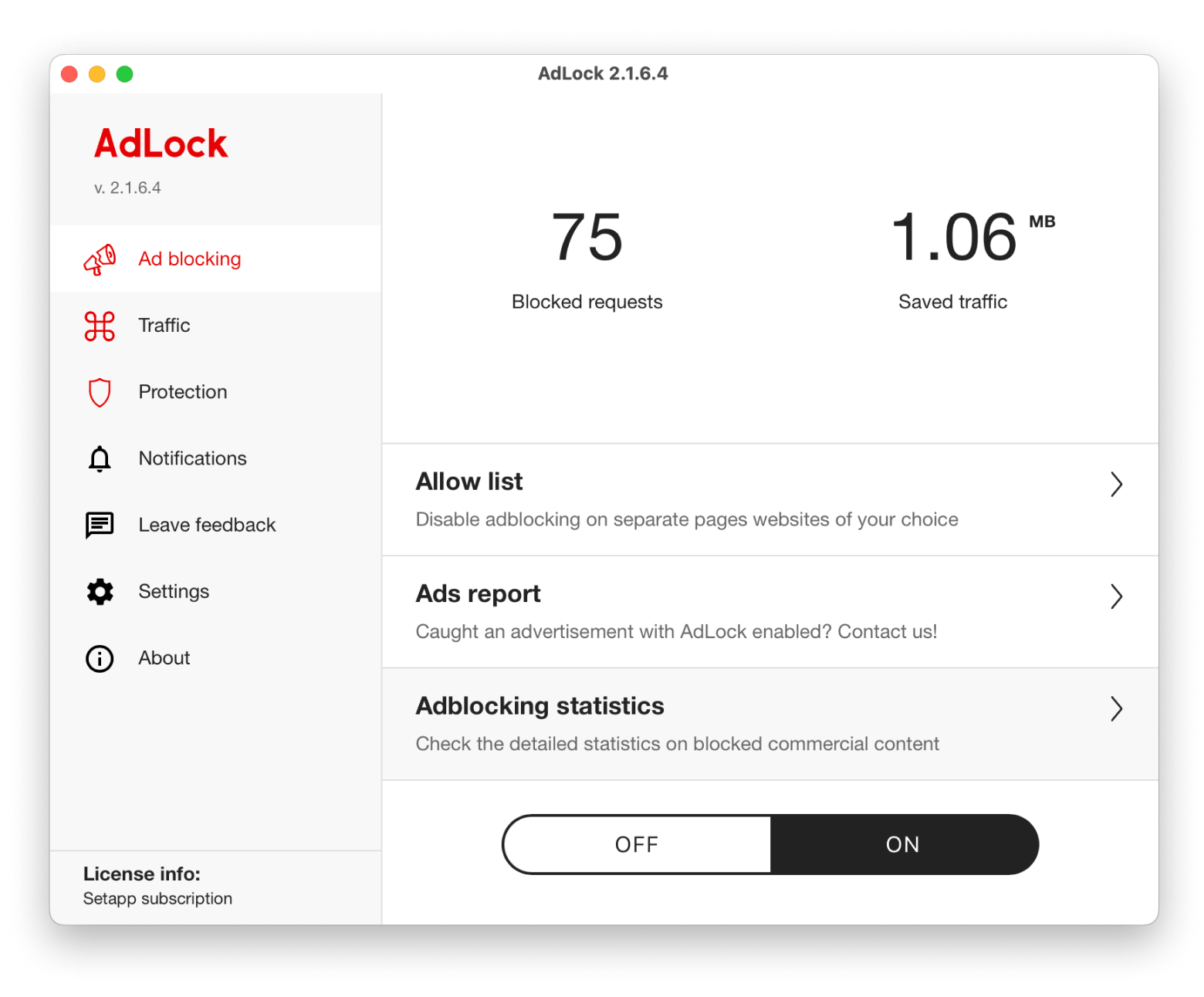
Adakah pemunggahan aplikasi membersihkan cache?
Ini benar. Muat turun aplikasi pada iPhone anda membersihkan cache pada peranti anda dan membebaskan penyimpanan yang digunakan oleh aplikasinya tetapi menyimpan dokumen dan datanya. Memasang semula aplikasi akan mengembalikan data anda jika aplikasi masih tersedia di App Store, jadi anda boleh meneruskan di mana anda berhenti.
Oleh itu, mari kita meringkaskan untuk memahami perbezaannya dengan jelas:
- Offloading apl: Clears cache dan storan aplikasi tetapi mengekalkan data pengguna. Memasang semula mengembalikan data.
- Memadam App: Secara kekal menghilangkan aplikasi, cache, dan semua data yang berkaitan. Memasang semula tidak akan memulihkan sebarang maklumat yang disimpan sebelum ini.
Keluarkan sampah dari storan iPhone dan iPad
Data sampah pada peranti iOS adalah fail sementara atau tidak digunakan yang tidak perlu mengambil ruang dan melambatkan prestasi peranti anda.
Berikut adalah senarai item yang dianggap sampah pada peranti iOS:
- Cache App
- Cache penyemak imbas
- Mesej teks lama yang tidak perlu dan lampiran mesej yang besar
- Foto dan video pendua, serupa, atau tidak perlu
- Fail yang dimuat turun yang tidak perlu
- Aplikasi yang tidak digunakan
- Kenalan pendua
Mujurlah, terdapat banyak cara untuk mengeluarkan fail sampah dari peranti iOS, seperti membersihkan cache, menyahpasang aplikasi yang tidak perlu, dan memadamkan lampiran mesej yang besar.
Baca panduan bagaimana untuk membersihkan storan pada iPhone anda tanpa memadam apa -apa.

Mencari dan mengeluarkan fail sampah secara manual boleh memakan masa dan mengecewakan pada mac.cleanmymacis penyelesaian yang hebat untuk mengautomasikan ruang ini dan menuntut semula pada Mac anda. Aplikasi ini menggali sampah sistem, fail ketinggalan zaman, dan cache rawak, membebaskan ruang penyimpanan pada peranti macOS anda - semuanya dengan klik butang!
Hanya pasang dan buka CleanMymac> Klik pada tab Pembersihan> Klik Imbas.

Sekarang anda tahu cara mengosongkan cache pada iPad dan iPhone
Bagaimana saya membersihkan cache pada iPad atau iPhone saya? Mudah.
Walaupun setiap kaedah boleh menjadi berguna jika anda ingin membersihkan cache pada iPhone atau iPad. Jika anda merasakan bahawa hanya membersihkan fail teknikal ini tidak mencukupi, pertimbangkan untuk menggunakan yang berikut:
- AnyTrans untuk iOS untuk memindahkan fail dari iPhone anda ke Mac ke penyimpanan Declutter.
- CleanMy®Phone to Declutter iPhone dari imej kabur dan pendua.
- CleanMymac untuk mengeluarkan cache data sistem pada Mac anda.
Di samping itu, gunakan ClearVPN untuk melayari dalam talian yang selamat dan adlock untuk menghilangkan pop timbul yang menjengkelkan.
Semua aplikasi ini boleh didapati melalui SetApp. Platform ini menawarkan lebih daripada 250 aplikasi MACOS dan iOS yang berguna. Jadi, mengapa bimbang bahawa data anda mungkin dicuri atau cakera penyimpanan penuh apabila anda boleh menggunakan aplikasi ini dan lain -lain untuk menghidupkan kehidupan digital anda? Terutama apabila anda boleh mencuba semuanya secara percuma semasa tempoh percubaan 7 hari.
Atas ialah kandungan terperinci Cara Mengosongkan Cache pada iPhone dan iPad: Petua Pakar. Untuk maklumat lanjut, sila ikut artikel berkaitan lain di laman web China PHP!

Alat AI Hot

Undresser.AI Undress
Apl berkuasa AI untuk mencipta foto bogel yang realistik

AI Clothes Remover
Alat AI dalam talian untuk mengeluarkan pakaian daripada foto.

Undress AI Tool
Gambar buka pakaian secara percuma

Clothoff.io
Penyingkiran pakaian AI

AI Hentai Generator
Menjana ai hentai secara percuma.

Artikel Panas

Alat panas

Notepad++7.3.1
Editor kod yang mudah digunakan dan percuma

SublimeText3 versi Cina
Versi Cina, sangat mudah digunakan

Hantar Studio 13.0.1
Persekitaran pembangunan bersepadu PHP yang berkuasa

Dreamweaver CS6
Alat pembangunan web visual

SublimeText3 versi Mac
Perisian penyuntingan kod peringkat Tuhan (SublimeText3)

Topik panas
 Alternatif mobaxterm terbaik untuk mac: 6 pilihan teratas untuk dipertimbangkan
Mar 06, 2025 pm 05:05 PM
Alternatif mobaxterm terbaik untuk mac: 6 pilihan teratas untuk dipertimbangkan
Mar 06, 2025 pm 05:05 PM
Mobaxterm adalah untuk sambungan jauh dengan ciri-ciri seperti SSH, X11 Forwarding, dan terminal bersepadu. Tetapi kerana tidak ada versi untuk macOS, pengguna Mac telah mencari alternatif pepejal. Sekiranya anda sedang mencari somethi
![Kajian MacBooster: Adakah ia berbaloi? [Harga, ciri, alat]](https://img.php.cn/upload/article/001/242/473/174122917236210.png?x-oss-process=image/resize,m_fill,h_207,w_330) Kajian MacBooster: Adakah ia berbaloi? [Harga, ciri, alat]
Mar 06, 2025 am 10:46 AM
Kajian MacBooster: Adakah ia berbaloi? [Harga, ciri, alat]
Mar 06, 2025 am 10:46 AM
IOBIT MacBooster: Pengoptimuman MAC yang komprehensif dan alat keselamatan MacBooster adalah aplikasi pelbagai rupa yang direka untuk meningkatkan kelajuan, keselamatan, dan prestasi keseluruhan Mac anda. Ia menawarkan satu set alat untuk membersihkan fail sampah, menyediakan anti
 Ugreen Uno 2-in-1 Magnet Wireless Charger Review: Ia menguasai hampir semua peralatan epal anda
Mar 12, 2025 pm 09:01 PM
Ugreen Uno 2-in-1 Magnet Wireless Charger Review: Ia menguasai hampir semua peralatan epal anda
Mar 12, 2025 pm 09:01 PM
Pengguna Apple bergembira! Pengecasan tanpa wayar adalah mudah, tetapi pengecas rasmi Apple mahal. Perubahan ini dengan stesen pengisian wayarles magnet Ugreen Uno 2-in-1. ##### Ugreen Uno 2-in-1 Pengecas Tanpa Wayar Magnetik: Kajian Komprehensif
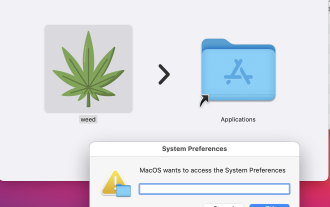 MacStealer Malware: Apa ini & betapa berbahaya untuk macOS anda?
Mar 04, 2025 am 10:28 AM
MacStealer Malware: Apa ini & betapa berbahaya untuk macOS anda?
Mar 04, 2025 am 10:28 AM
Melindungi Mac anda dari serangan berniat jahat: Panduan untuk mencegah MacStealer dan ancaman serupa Kepercayaan bahawa Mac adalah kebal terhadap malware adalah salah faham yang berbahaya. Dengan peningkatan ancaman seperti MacStealer, malware macoS yang mensasarkan sensitif d
 Alternatif Pengimbas IP Terbaik untuk MAC dijumpai
Mar 06, 2025 pm 05:10 PM
Alternatif Pengimbas IP Terbaik untuk MAC dijumpai
Mar 06, 2025 pm 05:10 PM
Katakan selamat tinggal kepada masalah Wi-Fi! Alat Pengimbasan Rangkaian Terbaik yang Disyorkan untuk Sistem Mac Minggu lalu, Wi-Fi rumah saya tiba-tiba menjadi luar biasa perlahan, yang membuatkan saya jatuh ke dalam panik teknologi. Adakah penghala itu rosak? Adakah peranti misteri yang menduduki jalur lebar? Atau adakah jiran secara rahsia memuat turun permainan popular "Stalker 2"? Saya perlu mencari jawapan dengan cepat. Pada masa ini, saya teringat pengimbas IP maju yang biasa digunakan pada sistem Windows sebelum ini. Tetapi malangnya, sistem MAC tidak mempunyai pengimbas IP maju. Nasib baik, MacOS menawarkan banyak alternatif yang kuat yang dapat membantu anda memantau peranti di rangkaian anda, menyelesaikan masalah sambungan, dan juga mengoptimumkan prestasi Wi-Fi. Biarkan saya
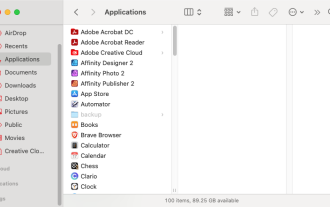 Nyahpasang Office 365 di Mac: Cara Mengeluarkan Microsoft 365 sepenuhnya
Mar 05, 2025 am 11:40 AM
Nyahpasang Office 365 di Mac: Cara Mengeluarkan Microsoft 365 sepenuhnya
Mar 05, 2025 am 11:40 AM
Bagi kebanyakan daripada kita, produk Microsoft Office adalah penting untuk kerja, belajar, dan kehidupan seharian. Walaupun anda boleh menggunakan Office 365 sering, anda mungkin tidak tahu bagaimana untuk mengeluarkannya dari Mac anda. Mungkin perkataan itu terus merosakkan ev
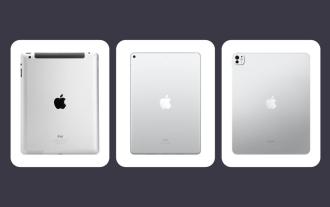 Semua generasi iPad mengikut urutan: dari tahun 2010 hingga 2025
Mar 07, 2025 am 09:15 AM
Semua generasi iPad mengikut urutan: dari tahun 2010 hingga 2025
Mar 07, 2025 am 09:15 AM
Terokai evolusi iPads: panduan komprehensif dari tahun 2010 hingga 2024 Memulakan perjalanan melalui sejarah iPad ikonik Apple, mengesan evolusi yang luar biasa dari debutnya 2010 kepada model terkini. Panduan terperinci ini menyediakan chronol
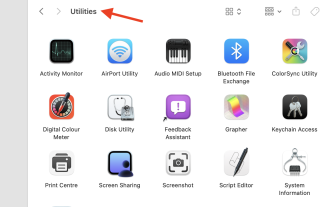 Pasang Python pada Mac: Apakah cara terbaik untuk melakukan ini di macOS?
Mar 05, 2025 am 10:48 AM
Pasang Python pada Mac: Apakah cara terbaik untuk melakukan ini di macOS?
Mar 05, 2025 am 10:48 AM
Python telah menjadi salah satu bahasa pengaturcaraan yang paling popular di dunia dengan fleksibiliti yang luar biasa. Sama ada anda merancang untuk membina laman web atau aplikasi sendiri di Python, atau ingin menjalankan perisian yang memerlukan Python, anda mungkin perlu memasang Python pada Mac anda. Panduan ini akan membincangkan tiga cara yang paling popular untuk mendapatkan Python pada Mac anda dan secara ringkas memperkenalkan beberapa alternatif. Adakah sistem Mac dilengkapi dengan Python? Malangnya, sejak MacOS Catalina, komputer Mac tidak lagi mempunyai Python yang dipasang sebelum ini, walaupun ia termasuk dalam versi lama OS, termasuk Mojave dan lebih awal. jika







